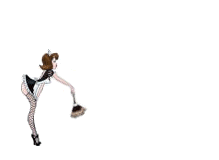|
FRENCH MAID CAMERIERA FRANCESE
Grazie Ally per il permesso di tradurre questo tutorial
qui puoi trovare qualche risposta ai tuoi dubbi. Se l'argomento che ti interessa non Ŕ presente, ti prego di segnalarmelo. Questo tutorial Ŕ stato scritto con PSP 8, ma pu˛ essere eseguito anche con le altre versioni del programma. Occorrente: Materiale qui Ti servirÓ anche Animation Shop qui 1. Scompatta il materiale. Apri il font e minimizzalo nella tua area di lavoro. Lo troverai nella lista dei font disponibili quando ti servirÓ. 2. Apri Allymaid.psp in Paint Shop Pro. Questo file ti sembrerÓ una pagina vuota, perchŔ ha tutti i livelli chiusi. Adesso dovrai passare questi livelli in Animation Shop. Rendi visibile e attiva il livello Maid 1. 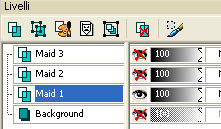 Modifica>Copia Unione. se ti chiedi perchŔ Copia Unione, e non semplicemente Copia trattandosi di un solo livello, la risposta Ŕ che con Copia Unione si copia tutta l'area di lavoro, anche se il livello Ŕ uno solo, e lascia lo spazio trasparente. Facendo soltanto Copia, in Animation Shop ti troveresti soltanto l'immagine della ragazza, senza altro spazio. Questo tipo di firma rende meglio con lo sfondo bianco. Quindi, se pensi giÓ da adesso di salvare la firma con lo sfondo bianco, lascia visibile il livello di sfondo. 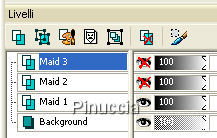 Apri Animation Shop e vai a Modifica>Incolla>Incolla come nuova animazione. 4. Torna in PSP, chiudi il livello Maid 1 e attiva il livello Maid 2. Modifica>Copia Unione. In Animation Shop: Modifica>Incolla>Incolla dopo il fotogramma corrente. 5. Di nuovo in PSP: nascondi Maid 2 e rendi visibile Maid 3. Modifica>Copia Unione. In Animation Shop: Modifica>Incolla>Incolla dopo il fotogramma corrente. 6. Nascondi Maid 3 e rendi visibile Maid 2. Modifica>Copia Unione. In Animation Shop: Modifica>Incolla>Incolla dopo il fotogramma corrente. Torna in PSP. Questo Ŕ il momento buono per aggiungere il tuo testo alla firma. Attiva lo strumento Testo  con i seguenti settaggi: con i seguenti settaggi:Font AlphaMack AOE, dimensione 48 pixels, pennellata 1, colore di primo piano #595757, colore di sfondo #9c9c9c.  7. Livelli>Converti in livello raster. Trascina questo livello sotto i livelli della ragazza. Rinomina il livello "Testo". 8. Aggiungi un effetto trama al testo per dargli un aspetto polveroso. Effetti>Effetti di trama>Trama - selezione la trama Vecchio cemento, con i seguenti settaggi: 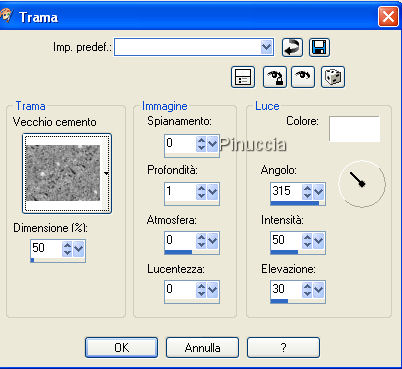 9. Effetti>Effetti 3d>Smusso a incasso: 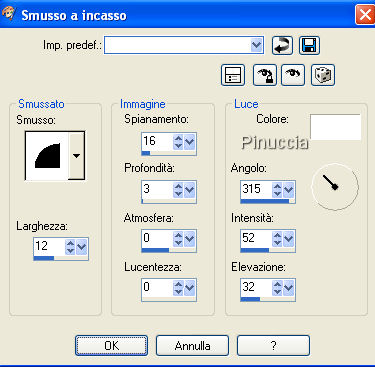 10. Quando sei soddisfatto dell'aspetto del tuo testo, abbassa l'opacitÓ del livello allo 0%. 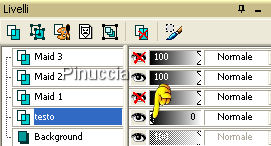 11. Per aggiungere la polvere, dovrai prima di tutto creare un nuovo livello. Livelli>Nuovo livello raster, e rinomina questo livello "Polvere", e assicurati che il livello si trovi sopra il livello del testo. 12. Imposta il colore di primo piano con #868686. Attiva lo strumento Pennello  , con i seguenti settaggi: , con i seguenti settaggi: 13. Con il livello Polvere attivo, aggiungi un po' di polvere con il pennello. Se hai deciso di chiudere il livello di sfondo, puoi momentaneamente renderlo visibile, per poter vedere meglio la polvere. (ricordati per˛ di richiuderlo prima di passare in AS). Cerca di non esagerare con la polvere. Non Ŕ necessario che sia tanta. Dopo aver aggiunto un po' di polvere, rendi visibile il livello Maid 3. Modifica>Copia Unione. In Animation Shop: Modifica>Incolla>Incolla dopo il fotogramma corrente. 14. Torna in PSP. Nascondi il livello Maid 3 e riapri Maid 2. Aggiungi ancora un po' di polvere, e abbassa l'opacitÓ del livello Testo al 25%. 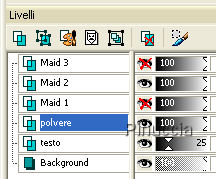 15. Modifica>Copia Unione. In Animation Shop: Modifica>Incolla>Incolla dopo il fotogramma corrente. E siamo al sesto fotogramma. 16. Torna in PSP. Nascondi il livello Maid 2 e apri Maid 3. Aggiungi un altro po' di polvere (non dimenticare che per aggiungere la polvere, devi posizionarti sul livello Polvere). Abbassa l'opacitÓ del livello testo al 50%. 17. Modifica>Copia Unione. In Animation Shop: Modifica>Incolla>Incolla dopo il fotogramma corrente. E siamo al settimo fotogramma. 18. Torna in PSP. Nascondi il livello Maid 3 e riapri Maid 2. Aggiungi ancora un po' di polvere. Aumenta l'opacitÓ del livello testo al 75%. 19. Modifica>Copia Unione. In Animation Shop: Modifica>Incolla>Incolla dopo il fotogramma corrente. E siamo all'ottavo fotogramma. 20. Torna in PSP. Nascondi il livello Maid 2 e riapri Maid 3. Aggiungi ancora un po' di polvere. Aumenta l'opacitÓ del livello testo al 100%. 21. Modifica>Copia Unione. In Animation Shop: Modifica>Incolla>Incolla dopo il fotogramma corrente. E siamo al nono fotogramma. 22. Adesso il tuo testo Ŕ coperto di polvere. Dovrai cominciare a cancellarla la polvere, per scoprire il tuo nome. Attiva lo strumento Gomma  , con i seguenti settaggi. , con i seguenti settaggi. 23. Nascondi il livello Maid 3 e riapri Maid 2. Con la gomma cancella un po' di polvere. Modifica>Copia Unione. In Animation Shop: Modifica>Incolla>Incolla dopo il fotogramma corrente. 24. Nascondi il livello Maid 2 e riapri Maid 3. Con la gomma cancella ancora un po' di polvere. Modifica>Copia Unione. In Animation Shop: Modifica>Incolla>Incolla dopo il fotogramma corrente. 25. Ripeti i passi 23 e 24 per cancellare tutta la polvere dal testo. 26. Per finire rendi visibile il livello Maid 1. Modifica>Copia Unione. In Animation Shop: Modifica>Incolla>Incolla dopo il fotogramma corrente. Questo sarÓ l'ultimo fotogramma della tua animazione, che dovrebbe essere composta da 17 fotogrammi. Se vuoi, puoi salvare il tuo lavoro come file psp e chiudere PSP. 27. In Animation Shop: Modifica>Seleziona tutto. Animazione>ProprietÓ fotogramma e imposta la velocitÓ a 15. 28. Clicca sull'ultimo fotogramma per selezionarlo. Soltanto questo deve avere la cornice blu. Animazione>ProprietÓ fotogramma, e imposta la velocitÓ a 500. 29. Per ritagliare lo spazio in eccesso, clicca sull'icona del Ritaglio. 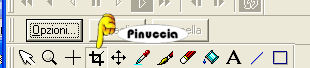 Seleziona l'area da ritagliare, facendo attenzione a non tagliare parti di polvere, e quando sei soddisfatto clicca su Ritaglia:  30. Se hai creato l'animazione lasciando lo spazio trasparente, puoi eliminare lo spazio in eccesso, cliccando su Opzioni, e selezionando Circonda l'area opaca. 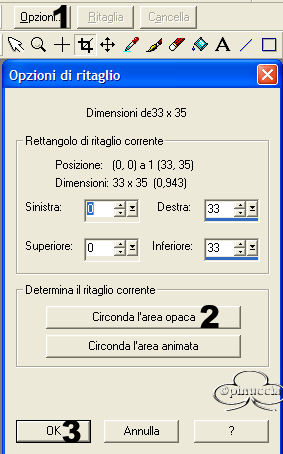 Se hai scelto lo sfondo trasparente, per salvare l'animazione con uno sfondo colorato: Animazione>ProprietÓ animazione: seleziona "Opaco" e nella paletta dei colori imposta il colore scelto.  31.Controlla il risultato cliccando su Visualizza  e salva in formato gif. e salva in formato gif. Se hai problemi o dubbi, o trovi un link non funzionante, o anche soltanto per un saluto, scrivimi. 26 Gennaio 2008 |